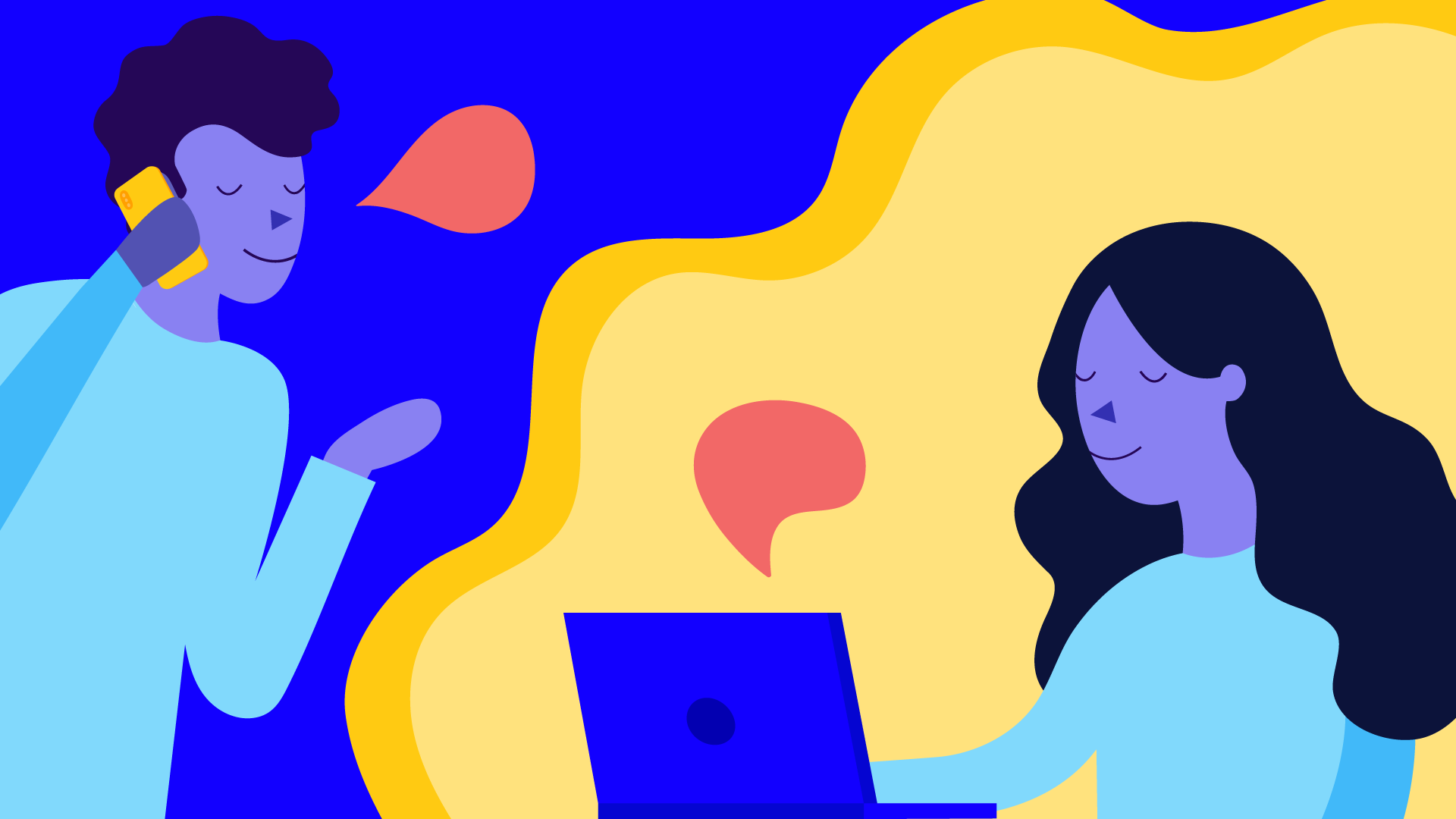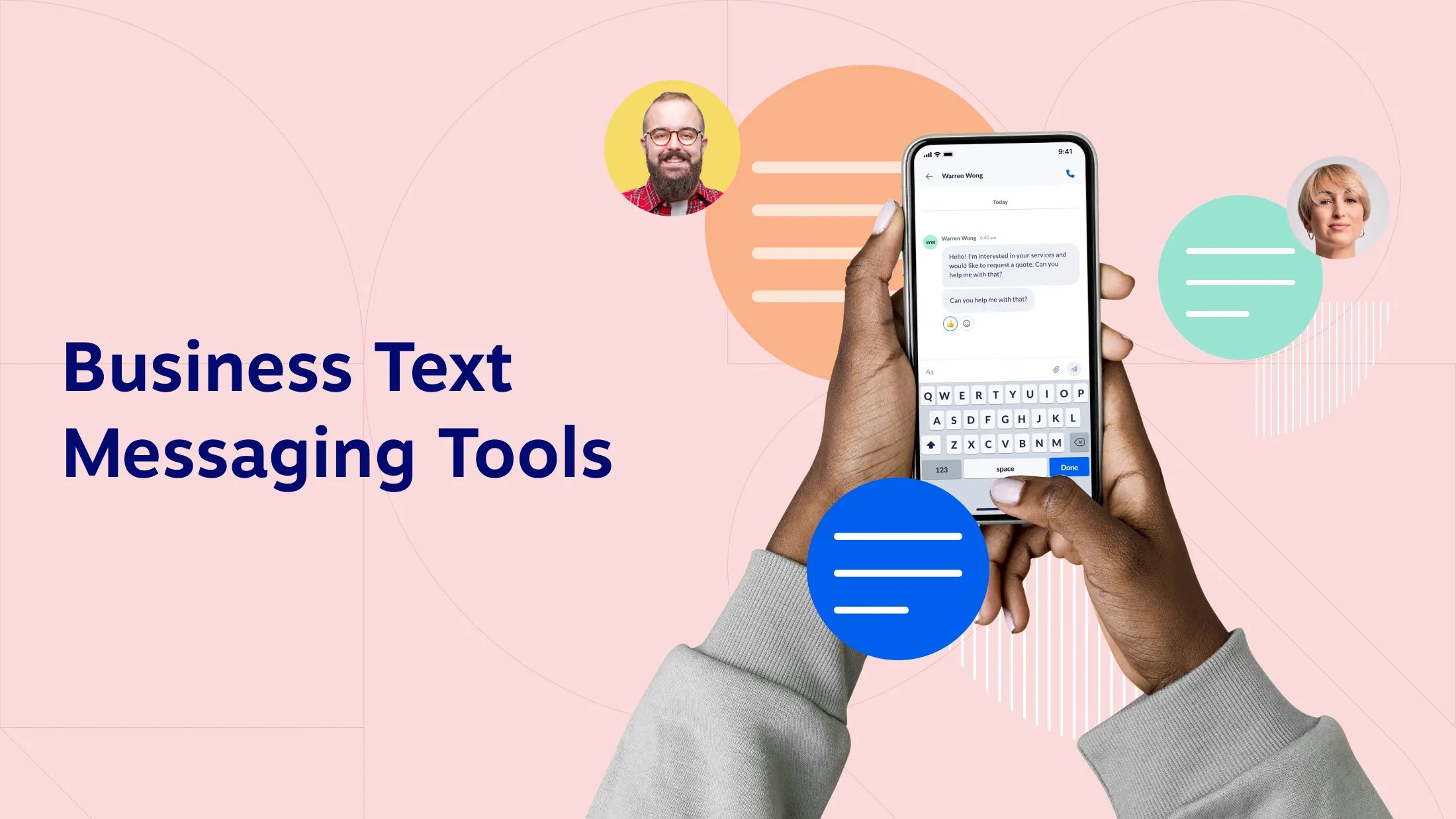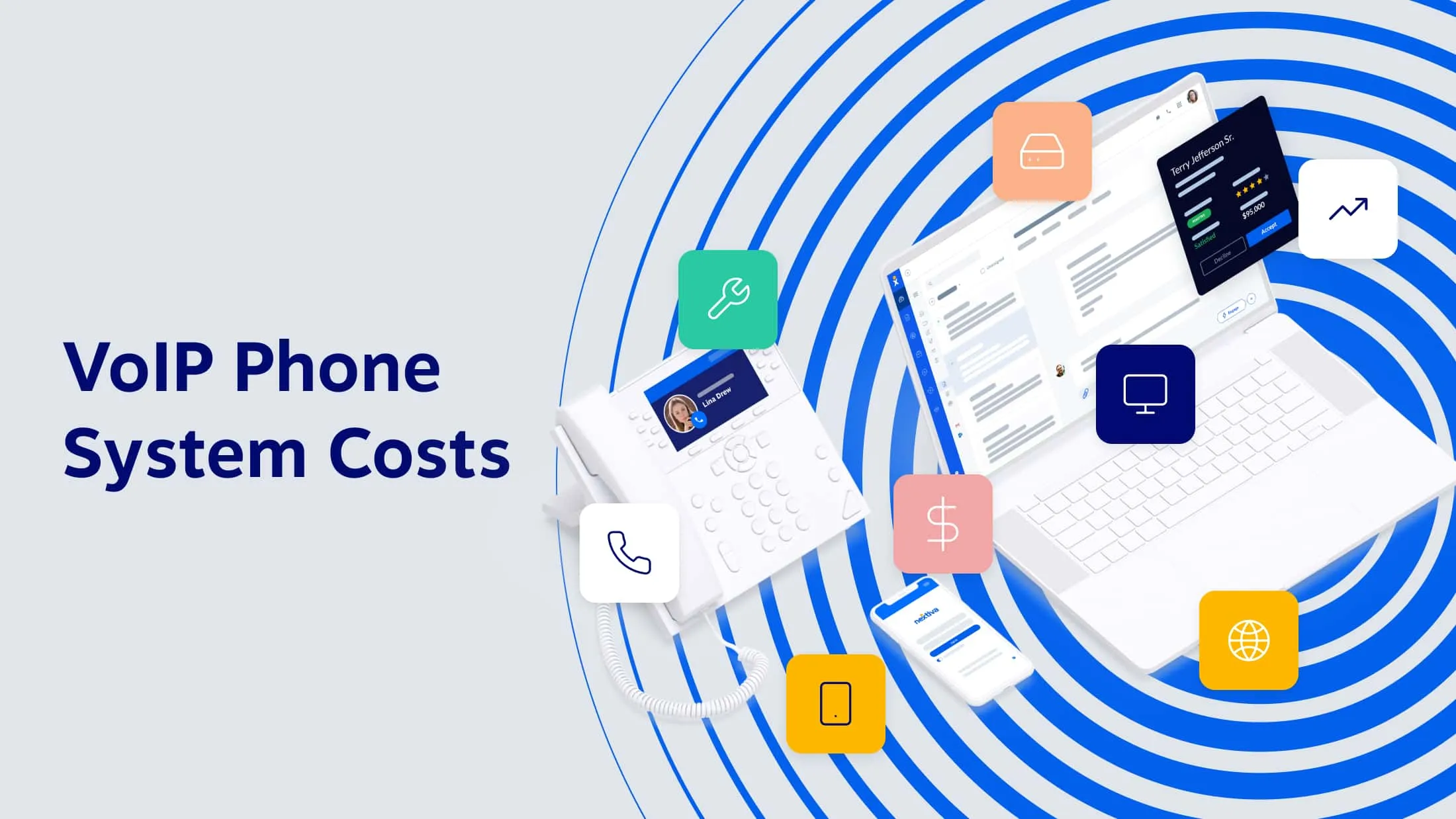So tätigen und empfangen Sie Telefonanrufe von Ihrem Computer aus
Veröffentlicht: 2023-11-24Auch wenn es praktisch erscheint, Ihr Mobiltelefon zu nutzen, möchten Sie manchmal eine einfache Möglichkeit haben, Ihren Desktop oder Laptop für Telefongespräche zu nutzen.
Die Verwendung Ihres Computers zum Tätigen von Anrufen ist jetzt viel einfacher als je zuvor. In diesem Leitfaden behandeln wir sechs verschiedene Tools und Methoden, mit denen Sie eingehende Anrufe entgegennehmen, Textnachrichten senden und sogar kostenlos mit anderen telefonieren können.
Folgendes benötigen Sie: eine Internetverbindung, ein Mikrofon und Lautsprecher (oder ein Bluetooth-Headset). Damit sind Sie bereit, Audioanrufe von Ihrem Computer aus zu tätigen.
So funktioniert das Anrufen von Ihrem Computer aus
Es lohnt sich, zunächst die Vorgehensweise beim Anrufen von Ihrem Computer aus zu erläutern.
Alle Telefonanrufe müssen von einem Dienstanbieter erfolgen, beispielsweise einem internetbasierten Telefondienst oder einem Mobilfunkanbieter.
Ihr Mobilfunkanbieter hat wahrscheinlich eine Telefonnummer, die Sie verwenden können. Das ist wichtig. Ohne Telefonnummer können Sie auf einer Meeting-Plattform wie Zoom nur Audioanrufe mit anderen Benutzern tätigen.
Aber mit einer zugewiesenen Telefonnummer können Sie problemlos jeden anrufen – auch Festnetztelefone, gebührenfreie Nummern oder internationale Anrufe.
Im Großen und Ganzen erfahren Sie hier, wie Sie von Ihrem Computer aus anrufen und Textnachrichten senden können:
- Mac- und iPhone-Benutzer: iMessage, nachdem Sie Ihren macOS-Computer mit iCloud synchronisiert haben
- Windows- und Android-Benutzer: Richten Sie Microsoft Phone Link für die Integration in Ihr Android-Telefon ein.
- Jeder: Nutzen Sie einen Online-Telefondienst , der eine kostenlose Anruf-App beinhaltet.
Im Großen und Ganzen geht es hier darum, dass Sie Ihren Computer authentifizieren, um sicher über WLAN mit Ihrem Mobilgerät zu interagieren. Im Folgenden gehen wir diese Optionen durch.
Kostenloses Telefonieren und Senden von SMS mit iMessage unter macOS
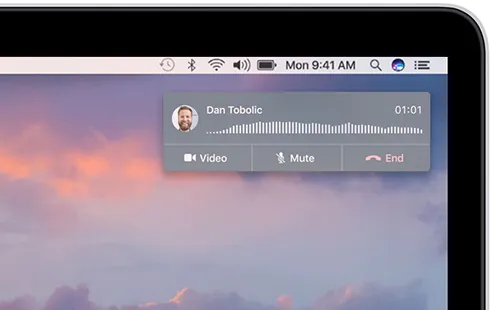
iMessage ist eine beliebte Messaging-App von Apple für macOS- und iOS-Geräte. Neben dem Versenden von Texten und Fotos wird es auch zum Telefonieren vom Computer über FaceTime verwendet.
Stellen Sie sicher, dass auf Ihrem iPhone und Mac WLAN aktiviert ist und sie mit demselben Netzwerk verbunden sind.
Anrufe von Ihrem Computer aus tätigen
- Schritt 1. Melden Sie sich von Ihrem Mac-Gerät aus mit derselben Apple-ID auf Ihrem iPhone bei iCloud an.
- Schritt 2: Gehen Sie auf Ihrem Telefon zu Einstellungen > Telefon > Anrufe auf anderen Geräten und aktivieren Sie dann Anrufe auf anderen Geräten zulassen.
- Schritt 3. Öffnen Sie die FaceTime-App auf Ihrem Mac.
- Schritt 4. Wählen Sie abschließend die Anruftaste neben den bekannten Kontakten. Um andere Personen anzurufen, die nicht in Ihrer Kontaktliste aufgeführt sind, müssen Sie den Anruf von Ihrem iPhone aus einleiten oder sie vor dem Anruf zu Ihrer Kontaktliste hinzufügen.
| Vorteile | Nachteile |
|---|---|
| – Es ist in Apple-Produkten enthalten und in das Apple iOS-Ökosystem integriert. – Keine zusätzlichen Gebühren für die Nutzung – Das Teilen von Nachrichten, Fotos und Videos ist intuitiv. | – Keine geeignete Option für Unternehmen, da es für den persönlichen Gebrauch gedacht ist. – Anrufe von Ihrem Computer erfolgen letztendlich über Ihre Mobiltelefonnummer. – Erweiterte Funktionen stehen Android-Empfängern nicht zur Verfügung. |
Kostenlose Anrufe und Textnachrichten unter Windows 10 und 11
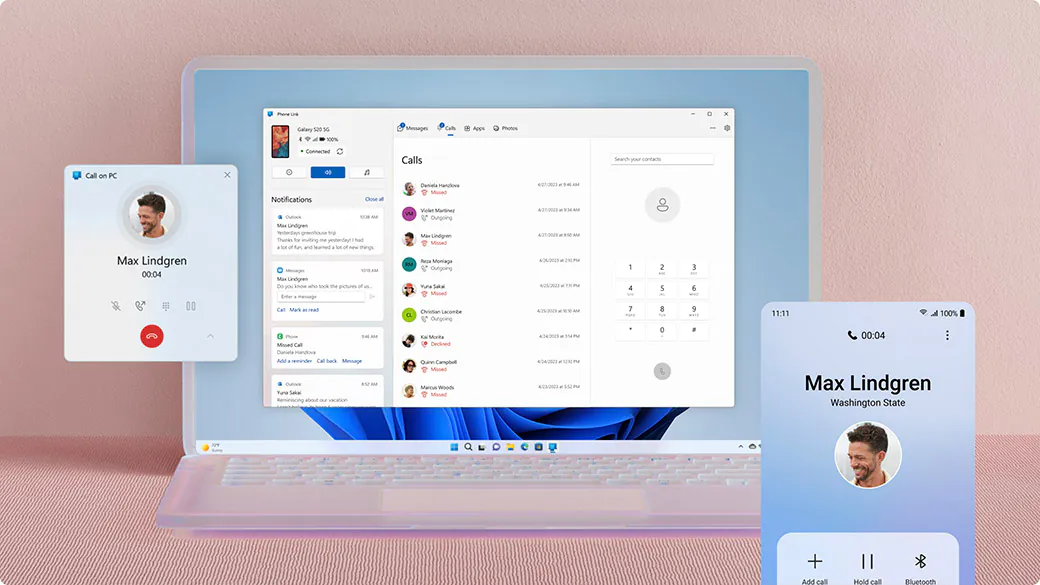
Die Verwendung Ihres Windows-Computers für Telefonanrufe und Textnachrichten unterscheidet sich etwas von der unter macOS. Microsoft Phone Link synchronisiert Ihre Benachrichtigungen, Telefonanrufe und Textnachrichten auf Ihrem Computer. Es funktioniert auf Android- und iPhone-Mobiltelefonen ähnlich.
Lesen Sie alternativ weiter, um mehr über universelle Möglichkeiten zu erfahren, wie Sie von Ihrem PC aus telefonieren können.
Von Ihrem PC aus telefonieren
- Schritt 1. Geben Sie in der Suchleiste Phone Link ein und öffnen Sie die Phone Link-App.
- Schritt 2. Melden Sie sich bei Ihrem Microsoft-Konto an. Sie verwenden dasselbe Konto auf Ihrem Telefon.
- Schritt 3. Laden Sie die Begleit-App auf Ihr Smartphone herunter und melden Sie sich bei Ihrem Microsoft-Konto an. Sie werden aufgefordert, einen QR-Code zu scannen.
- Schritt 4. Klicken Sie auf Ihrem PC auf die Schaltfläche „Mit QR-Code koppeln“. Scannen Sie den QR-Code mit Ihrem Mobiltelefon. Anschließend müssen Sie ihm die volle Berechtigung zur Interaktion mit Ihrem Telefonsystem und Ihren Benachrichtigungen erteilen.
| Vorteile | Nachteile |
|---|---|
| – Unterstützt sowohl Apple iPhone als auch Android-Geräte. – Ermöglichen Sie Benutzern den Austausch von SMS-Textnachrichten, Fotos, Emojis, GIFs und Medieninhalten. – Greifen Sie auf die Kontaktliste Ihres Telefons zu, wenn Sie nach Namen oder Telefonnummern suchen. – Alle mobilen Benachrichtigungen auf Ihrem Computer anzeigen, verwerfen, anpinnen oder löschen. | – Phone Link ist ausschließlich für Windows 10 und Windows 11 verfügbar. – Für einige Benutzer ist die technische Einrichtung möglicherweise eine Herausforderung. – Das Erteilen von Berechtigungen kann sich aufdringlich anfühlen, selbst wenn es nur um die Telefonanruffunktionalität geht. |
Senden und Empfangen von Android-Textnachrichten in einem Webbrowser (einfache Methode)
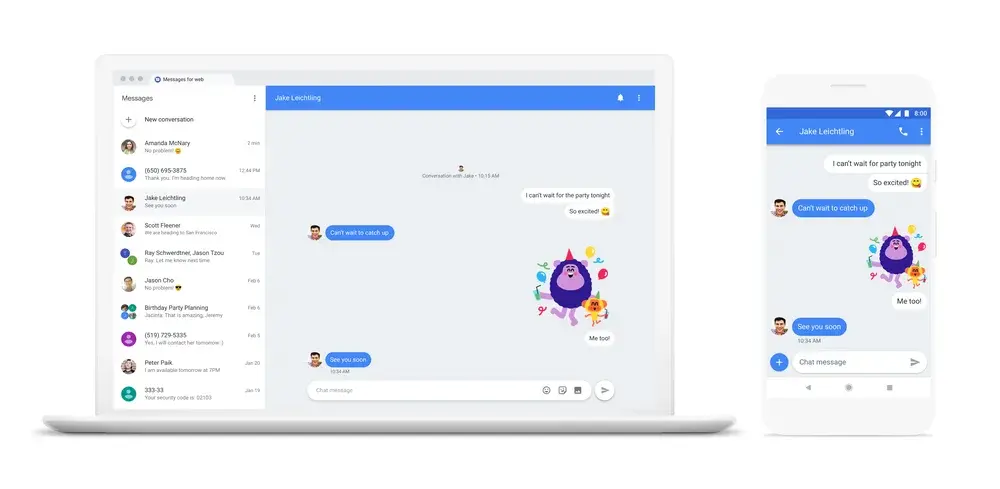
Manchmal benötigen Sie keine vollwertige Anruf-App. Du willst einfach nur eine SMS schreiben.
Google Messages for the Web ist eine großartige Option, wenn Sie eine einfachere Möglichkeit zum Senden und Empfangen von Textnachrichten von Android in Ihrem Webbrowser wünschen. Und es funktioniert auf jedem Computer (Mac, Windows und Linux).
Besuchen Sie message.google.com/web auf Ihrem Computer und öffnen Sie dann die Nachrichten-App auf Ihrem Android-Telefon. Tippen Sie auf Ihr Profil und klicken Sie auf Gerätekopplung. QR-Code scannen, fertig.
Telefonanrufe werden zwar nicht unterstützt, Sie können jedoch SMS-Textnachrichten lesen und senden.
Dedizierte Online-VoIP-Dienste
Die beliebteste Methode zum Tätigen von Sprachanrufen von Ihrem Computer aus ist die Nutzung eines Voice over Internet Protocol ( VoIP )-Anbieters wie Nextiva. Auf diese Weise können Sie eingehende Anrufe von einer zugewiesenen Telefonnummer entgegennehmen, eine beliebige Person anrufen und Anrufe an einen anderen Benutzer oder eine andere Telefonnummer weiterleiten.

Und mit einer separaten virtuellen Telefonnummer bleibt Ihre Handynummer privat.
Nextiva
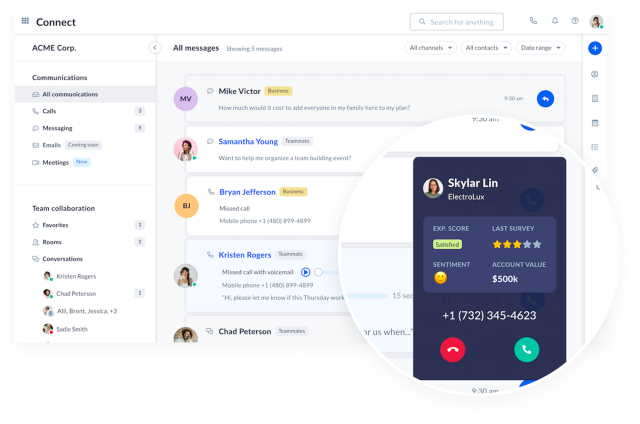
Wenn Sie eine Kommunikationslösung für professionelle Telefonanrufe von einem Computer aus benötigen, sind Sie bei Nextiva genau richtig. Es bietet erstaunliche Funktionen, die es von anderen Geschäftstelefonanbietern abheben.
Befolgen Sie die nachstehenden Schritte, um Nextiva zu verwenden.
- Schritt 1: Melden Sie sich für einen Business-Telefontarif ab 18 $ pro Monat an.
- Schritt 2. Wählen Sie Ihre Telefonnummer. Mit Ihrem Konto erhalten Sie außerdem eine kostenlose gebührenfreie Nummer.
- Schritt 3. Laden Sie NextivaONE auf Ihren Mac, Windows-PC oder Ihr Mobilgerät herunter und melden Sie sich mit Ihrem Benutzernamen und Passwort an.
- Schritt 4. Sie sind bereit, eingehende Anrufe anzunehmen, ausgehende Anrufe zu tätigen oder Textnachrichten mit beliebigen Personen auszutauschen. Ihre Telefon-App funktioniert auch unterwegs hervorragend mit WLAN-Anrufen.
| Vorteile | Nachteile |
|---|---|
| – Unified Communications bietet Sprach-, Video-, Text- und Teamzusammenarbeitsfunktionen auf einer Plattform. – Außergewöhnliche Betriebszeit und Anrufqualität von einem Anrufnetzwerk der Enterprise-Klasse in ganz Nordamerika. – Flexibel für die Anpassung an Ihre sich ändernden Geschäftsanforderungen mit Unterstützung für Callcenter, Remote-Mitarbeiter und einer großen Auswahl an VoIP-Telefonen . | – Es ist nicht kostenlos. Nextiva bietet den besten Telefondienst für Hunderttausende Unternehmen, die jedes Jahr Milliarden von Telefongesprächen damit führen. – Am besten für Unternehmen, nicht für Wohnzwecke. Zu den wichtigsten Funktionen gehören Anrufverläufe , Voicemail-Transkription, Anrufaufzeichnung und Telefonkonferenzen. |
Nextiva ist nicht der einzige VoIP-Anbieter in der Stadt. Hier finden Sie einige weitere kostenlose Möglichkeiten, von Ihrem Computer aus zu telefonieren.
Google Voice
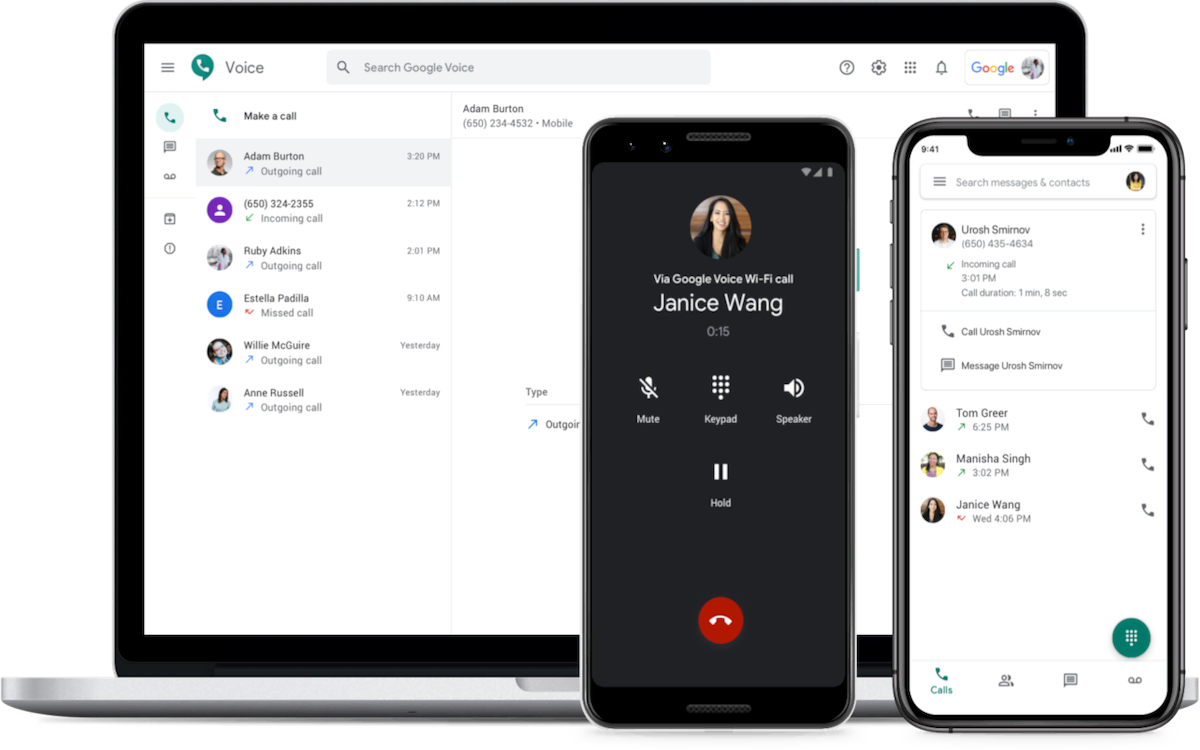
Google Voice ist eine kostenlose Lösung, mit der Sie auf Ihrem Smartphone und PC telefonieren und Textnachrichten versenden können. Um über diese Plattform telefonieren zu können, benötigen Sie eine Google Voice-Nummer, die Sie nur mit Ihrem Google-Konto erhalten.
Um Google Voice zu nutzen, würden Sie Ihr bestehendes Google-Konto verwenden. Sie müssen sich außerdem mithilfe einer separaten Mobiltelefonnummer verifizieren – wir haben dies überprüft.
- Schritt 1 . Besuchen Sie voice.google.com und melden Sie sich an.
- Schritt 2: Klicken Sie auf die Schaltfläche „Für den persönlichen Gebrauch“ und klicken Sie im folgenden Bildschirm auf „Weiter“.
- Schritt 3: Geben Sie eine Stadt- oder Ortsvorwahl ein, um nach verfügbaren VoIP-Nummern zu suchen.
- Schritt 4. Wählen Sie die gewünschte Telefonnummer aus.
- Schritt 5. Bestätigen Sie Ihre Nummer, indem Sie eine Verknüpfung mit Ihrem Mobiltelefon herstellen. Google sendet einen sechsstelligen Bestätigungscode. Google lässt hier keine anderen VoIP- oder Google Voice-Nummern zu.
- Schritt 6: Beginnen Sie mit dem Tätigen von Anrufen über die Online-Wähltastatur oder indem Sie die Google Voice-App auf Ihr Telefon herunterladen. Dann können Sie einfach Ihre Telefon-App öffnen, um Anrufe zu tätigen oder anzunehmen.
| Vorteile | Nachteile |
|---|---|
| – Die Anrufweiterleitung ist unkompliziert und die Anrufqualität ist ordentlich. – Textnachrichten ( SMS ) sind in Ihrer Google Voice-Leitung enthalten. – Die Anrufaufzeichnung ist durch Drücken der 4 auf der Wähltastatur verfügbar. – Die Transkription der Voicemail ist nett, aber manchmal ungenau. | – Internationale Anrufe über Google Voice sind nicht kostenlos. Für Auslandsgespräche fallen Gebühren an. – Die Kontoeinrichtung kann für Personen ohne aktuelle Telefonnummer kompliziert sein. -Erweiterte Telefonfunktionen wie Anrufverläufe sind nicht verfügbar. |
Skype
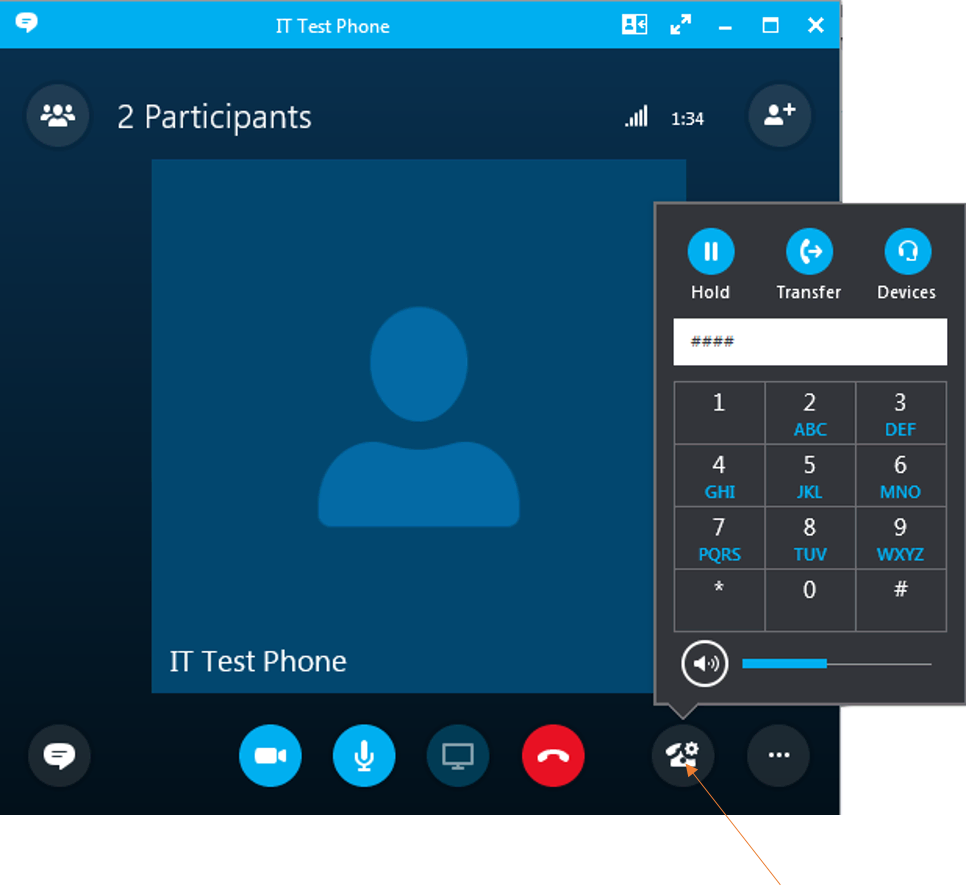
Skype ist ein globaler VoIP-Dienst, der 2003 gegründet wurde und einer der ersten Anbieter für internetbasierte Anrufe war. Bekannt für Gruppenanrufe, Videoanrufe und das Teilen von Dateien. Mit einer guten Internetverbindung und einer herunterladbaren App können Sie Sprachanrufe über Skype tätigen.
Im Jahr 2011 erwarb Microsoft Skype und stellte das Produkt von einem Peer-to-Peer-Dienst auf ein zentralisiertes Modell über die Server von Microsoft um. Und mittlerweile ist ein Großteil der Skype-Technologie in Microsoft Teams integriert.
Hier ist eine einfache Schritt-für-Schritt-Anleitung zum Tätigen von Anrufen von einem Computer aus mit Skype:
- Schritt 1. Laden Sie Skype herunter und installieren Sie es auf Ihrem Computer oder Smartphone.
- Schritt 2. Melden Sie sich bei Ihrem Microsoft-Konto an (Live, Outlook, Hotmail usw.).
- Schritt 3. Erteilen Sie der Skype-App die erforderlichen Berechtigungen für Ihr Mikrofon und Ihre Kamera.
- Schritt 4. Suchen Sie im Skype-Dienst nach bekannten Kontakten. Sie können mit dem Austausch von Nachrichten beginnen und zum Starten eines Anrufs auf das Telefonsymbol (oder die Videokamera) in der oberen rechten Ecke klicken.
| Vorteile | Nachteile |
|---|---|
| – Pionierarbeit bei kostenlosen Telefongesprächen und Videokonferenzen im Internet – Globale Reichweite mit HD-Sprachanrufqualität für Millionen von Benutzern – Es unterstützt PSTN- Telefonnummern, kostet aber 52 US-Dollar pro Jahr | – Gemischte Kritiken zu den nicht-sprachlichen Kommunikationsfunktionen wie Emojis – Wird hauptsächlich für Skype-zu-Skype-Anrufe und -Konferenzen verwendet – Unterstützt keine Notrufe |
Sie haben Optionen für Internet-Telefonanrufe
Die Verwendung Ihres Computers zum Anrufen anderer ist keine unmögliche Aufgabe mehr. Sie können entweder Ihr Mobiltelefon mit Ihrem Computer verwenden oder sich für einen separaten Telefonanschluss entscheiden, der nur Ihre Internetverbindung nutzt.
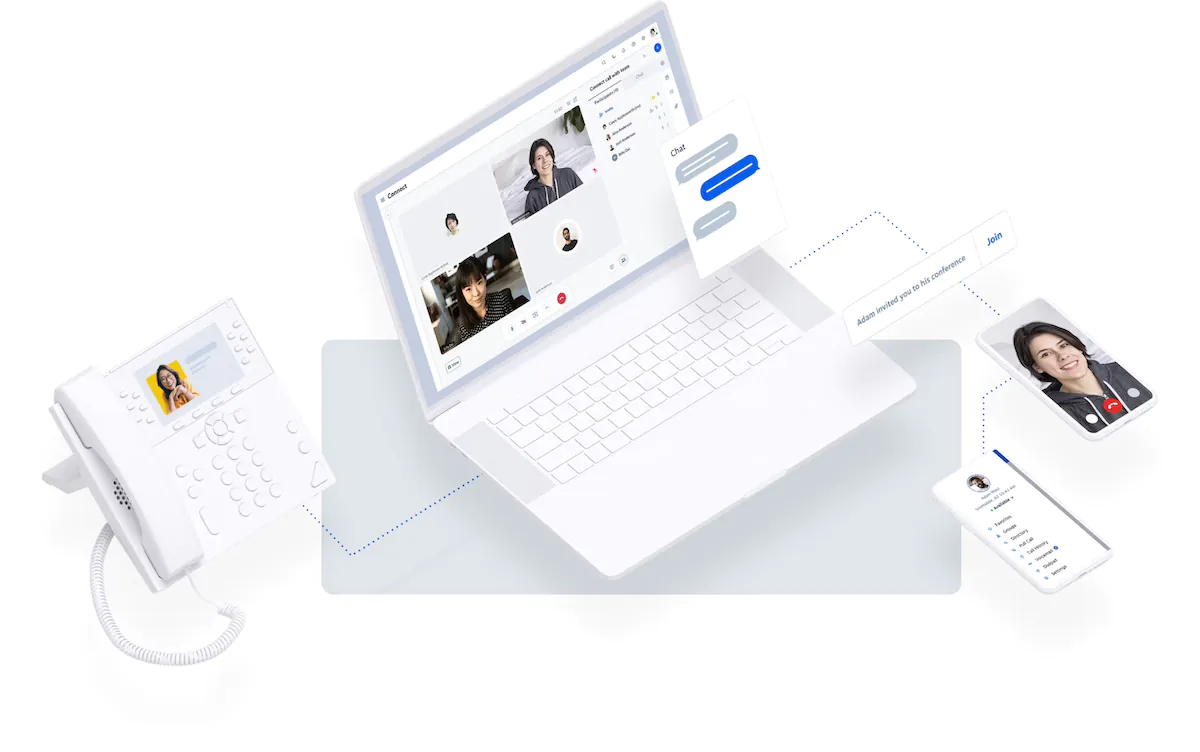
Kostenlose Telefondienste eignen sich hervorragend für den Privatgebrauch, aber für Unternehmen werden Sie die Kommunikationsfunktionen zu schätzen wissen, die nur ein Cloud-Telefonanbieter bieten kann.
Sind Sie bereit, mehr als nur ein paar Anrufe von Ihrem Computer aus zu tätigen? Holen Sie sich unkompliziert ein individuelles Angebot von Nextiva und überzeugen Sie sich davon, wie einfach cloudbasiertes Telefonieren sein kann.